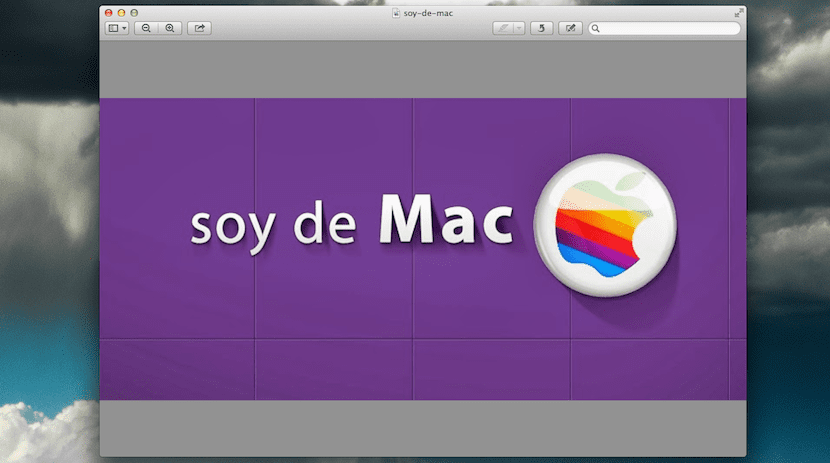
Aperçu nous offre de nombreuses possibilités d'édition pour nos images, photos, captures d'écran ou même pour tous nos documents au format PDF. Dans Soy de Mac On parle généralement beaucoup de cet OS natif facilite le travail d'édition sans avoir besoin d'installer d'autres applications tierces.
Il est clair que tout ne peut pas être fait avec l'aperçu, je veux dire des travaux d'édition purs et simples, mais si un bon nombre d'options d'édition disponibles sont ajoutées, telles que: crypter les fichiers PDF, Appliquer transparents dans une image ou encore signer certains documents parmi tant d'autres. Aujourd'hui, nous apportons une option qui nous apprendra comment changer l'arrière-plan de cet outil pour mettre en valeur une image ou simplement pour une esthétique pure.
Cela implique de suivre quelques étapes très simples pour changer la couleur d'arrière-plan, normalement d'origine a le gris, mais si nous voulons le changer pour la couleur que nous voulons, nous n'avons qu'à accéder Préférences de prévisualisation dans le menu principal ou en appuyant sur cmd +,

Puis dans l'onglet Général on verra dans la partie inférieure un carré avec la couleur de fond actuelle, Fond de fenêtre et si nous cliquons dessus, la palette de couleurs apparaît pour ajouter la couleur que nous voulons:

De cette façon et en suivant ces étapes simples, nous pouvons changer la couleur d'arrière-plan de l'aperçu à tout moment et mettre en évidence notre image dans l'outil ou, comme je l'ai dit, changer l'esthétique de l'outil avec une couleur personnalisée.
En mode plein écran, même s'il passe à fond blanc, il est toujours noir